
Adobe Acrobat
Cara mengisi dan menandatangani borang PDF dengan Adobe.
Ketahui cara mengisi, menandatangani dan menghantar PDF daripada sebarang peranti.
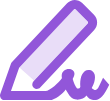
Tidak perlu lagi mencetak. Tiada lagi tandatangan menggunakan tangan. Tiada lagi mel pengembalian borang. Dengan alat Fill & Sign, anda boleh dengan mudah mengisi borang PDF, menandatanganinya dan menghantar borang anda secara elektronik terus daripada desktop, pelayar atau aplikasi mudah alih anda.

Menambah maklumat dengan cepat.
Jimat masa apabila anda mengisi medan borang dengan alat pengisi borang Acrobat. Anda boleh menyimpan data dengan selamat dalam pengumpulan isian automatik peribadi dan biarkan Adobe Sensei, AI kami, mengesan medan yang betul dan mengisinya secara automatik pada masa akan datang.

Tandatangan mana-mana borang pada bila-bila masa.
Borang kertas, borang boleh isi, slip kebenaran atau pun gambar borang yang diambil daripada telefon anda. Aplikasi Adobe Fill & Sign memudahkan anda menambahkan e-tandatangan atau parap anda pada kesemuanya.

Tandatanganinya dari mana-mana sahaja.
Tidak kira di mana anda berada, gunakan papan kekunci atau jari anda untuk menandatangani borang anda secara elektronik di mana sahaja anda berada. Anda juga boleh mendaftar masuk dalam pelayar seperti Google Chrome. Tidak perlu lagi mencetak.

Hantar dan jejaki borang anda.
Mulakan tanpa kertas. Hantar borang anda secara elektronik kemudian jejak apabila ia dibuka dengan pengurusan dokumen Acrobat. Memandangkan PDF anda dikunci, penerima boleh bertenang apabila mengetahui ia tidak pernah diubah sejak anda menandatangani.
Cara mengisi dan menandatangani borang PDF:
- Buka dokumen PDF dalam Acrobat.
- Klik alat “Isi & Tandatangan” dalam anak tetingkap kanan.
- Isi borang anda: Lengkapkan pengisian borang dengan mengklik medan teks dan menaip atau menambah kotak teks. Anda juga boleh menambah tanda semak dan mengisi butang radio.
- Tandatangani borang anda: Klik “Tandatangan” dalam bar alat di bahagian atas halaman. Kemudian lukis, taip atau pilih imej untuk tandatangan anda. Kemudian klik “Gunakan” untuk meletakkan tandatangan anda pada borang.
- Hantar borang anda: Selepas anda mengisi borang, anda boleh berkongsi PDF dengan orang lain dan juga menghantar untuk menandatangani. Untuk berkongsi borang, klik Seterusnya dan ikuti arahan.
Ciri-ciri berkaitan
Manfaatkan lebih banyak Adobe Acrobat dengan petua ini:
Dapatkan tandatangan elektronik daripada yang lain ›
Cipta borang PDF yang boleh diisi ›
Lakukan lebih banyak lagi dengan Acrobat Sign.
Berikan pasukan anda alat yang mudah untuk membuat, menyediakan, menandatangani dan menghantar dokumen daripada sebarang peranti — atau bahkan daripada dalam aplikasi kegemaran mereka. Kemudian berikan pelanggan anda cara yang lebih pantas dan mudah untuk menandatangani mereka.

Cubalah
Mula mencipta dan menandatangani PDF pintar menggunakan alat dalam talian kami. Anda boleh mencipta medan baharu, menandatangani dengan jari anda dan berkongsinya serta-merta – boleh sahaja daripada pelayar anda.